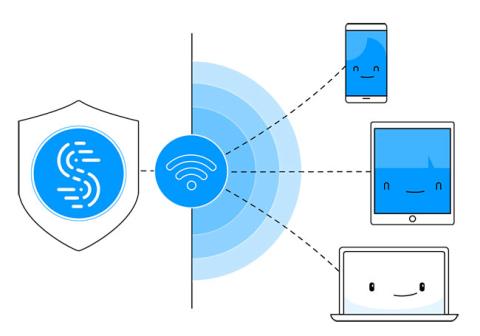Бихте ли се чувствали комфортно, знаейки, че някой може да наблюдава какво правите онлайн, да вижда какви уебсайтове посещавате или върху какви бутони щракате, или дори по-лошо, да открадне номерата на кредитната ви карта? влизанията ви в социалните медии и други чувствителни данни?
Това се случва всяка минута от всеки ден и точно тук влизат в действие VPN мрежите . Той криптира целия онлайн трафик, така че никой - дори вашият интернет доставчик - да не може да проследи какво правите онлайн. Освен това - с помощта на VPN можете също да отключите съдържание, което е ограничено в определен регион.
Най-лесният начин за отключване на съдържание и защита на всички устройства с криптирана VPN е да споделите VPN връзката чрез WiFi гореща точка, така че всички устройства да се възползват от нея. Ако не можете да си купите добър WiFi рутер с интегриран VPN (струващ няколко милиона донга), можете лесно да използвате лаптоп с Windows и софтуер за мобилна гореща точка Connectify Hotspot.
Споделете VPN през WiFi гореща точка с Connectify

Споделете VPN чрез WiFi гореща точка
Лесно е да отключите ограничено съдържание и да защитите поверителността си онлайн на всичките си устройства: Просто споделете вашата VPN връзка чрез WiFi гореща точка. Connectify Hotspot прави това възможно, като го използва във връзка със Speedify VPN.
Ще получите най-добрата комбинация за деблокиране на съдържание и защита на всички ваши устройства. Споделете интернет с всичките си устройства, спестете пари и честотна лента и се отървете от всякакви мрежови проблеми, причинени от несъвместим хардуер!
Какво ви е необходимо, за да споделяте VPN чрез WiFi гореща точка?
Ето какво ви трябва, за да споделите вашата VPN връзка чрез WiFi гореща точка:
- Лаптоп или компютър с Windows, който работи с WiFi карта или донгъл. Това може да е лаптопът, който използвате в момента, или стар неизползван лаптоп или компютър.
- Бързата VPN услуга може да осигури добра скорост и сигурност на всички устройства едновременно - Speedify е мобилна VPN от следващо поколение, която може да комбинира множество връзки наведнъж, осигурявайки по-бърз достъп до Интернет, по-стабилен.
- Приложението за виртуален рутер Connectify Hotspot може да споделя VPN интернет връзка от лаптоп или компютър чрез WiFi.
6 стъпки за споделяне на VPN чрез WiFi гореща точка на компютър с Windows

Споделете VPN чрез WiFi гореща точка на компютър с Windows
1. Инсталирайте и стартирайте Speedify на компютър.
2. Инсталирайте и стартирайте Connectify на компютър.
3. Създайте WiFi гореща точка с Connectify
Изберете виртуалния адаптер Speedify VPN в Интернет за споделяне и маршрутизиране в секцията Достъп до мрежата.
4. Изберете име и парола за горещата точка
5. Активирайте блокиране на реклами за устройства, свързани към горещата точка.
Това ще помогне за спестяване на повече честотна лента и дори ще блокира реклами в мобилни приложения.
6. Натиснете бутона Start Hotspot и свържете устройствата към горещата точка
Вече споделяте бърза и сигурна VPN връзка през WiFi с всичките си устройства!